Strona Spis treści
Updated on Jun 30, 2025
Czy chcesz przesłać duże pliki na USB, ale widzisz błąd, który jest zbyt duży dla USB i nie możesz skopiować lub nie możesz skopiować dużych plików na USB? Dzieje się tak w przypadku dużych plików z różnych powodów. Wielu użytkowników napotyka problem „Nie można skopiować dużego pliku na USB”, przez co drapią się po głowie. Przyczyną tej trudności często jest format systemu plików docelowego USB – szczególnie ograniczenia nałożone przez FAT32, który ogranicza przesyłanie plików większych niż 4 GB.
W tym przewodniku rozwiążemy zagadkę tego częstego problemu i przedstawimy praktyczne rozwiązania. Postępuj zgodnie z tym przewodnikiem, aby dowiedzieć się, jak rozwiązać problem braku możliwości skopiowania dużych plików na dysk USB, a także poznać alternatywne sposoby. Dołącz do nas w tej podróży, aby pokonać przeszkody związane z przesyłaniem plików i odkryć, jak bezproblemowo przenosić duże pliki na dysk USB lub z jednego komputera na drugi.
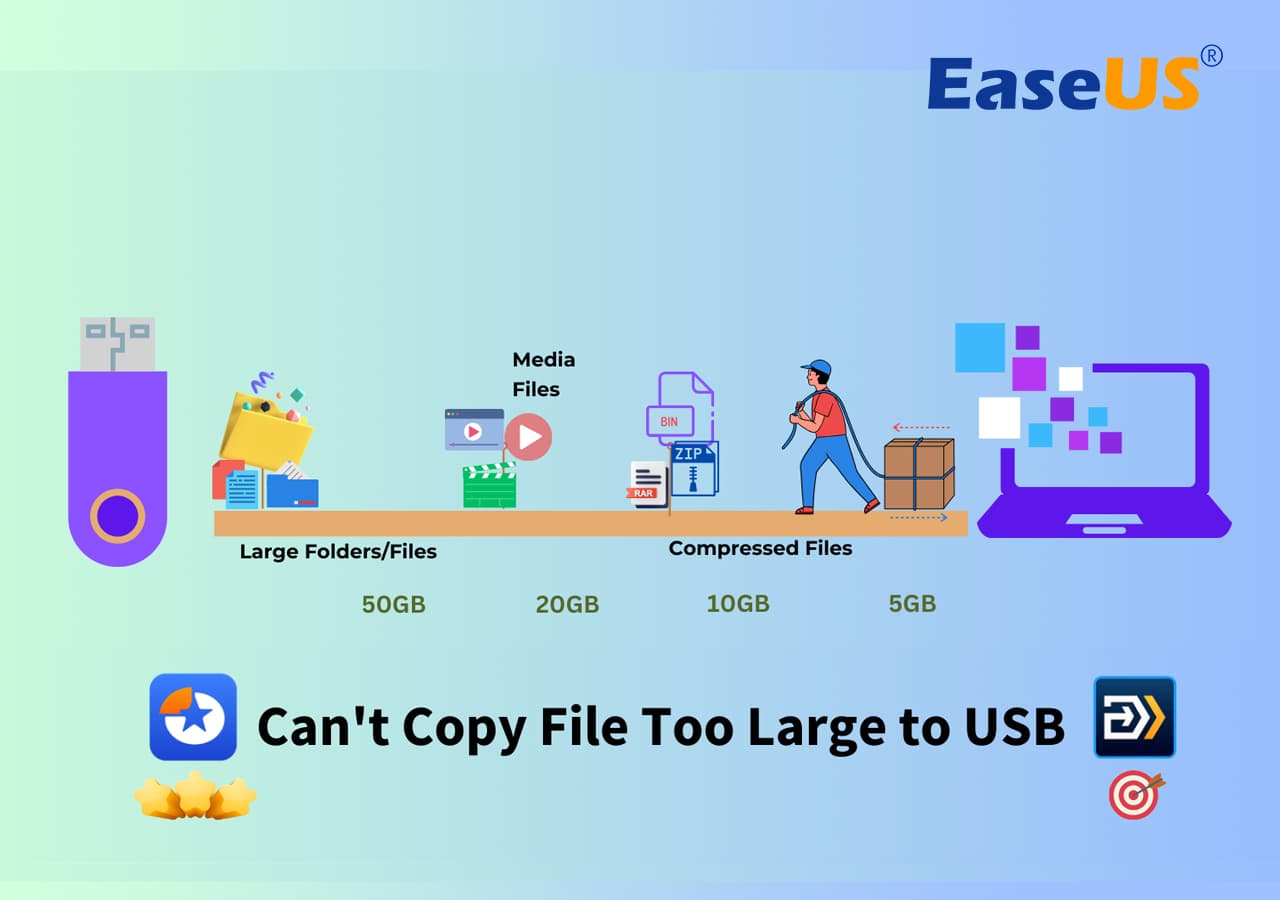
Jak naprawić błąd „Nie można skopiować dużego pliku na dysk USB”?
Brak możliwości skopiowania dużych plików na USB pomimo wystarczającej ilości miejsca może prowadzić do irytujących sytuacji. Ale zachowaj spokój i wyluzuj; zamierzamy szybko rozwiązać ten problem różnymi metodami i możesz mieć pewność, że Twoje dane osobowe i wszystkie ważne pliki pozostaną bezpieczne, gdy zastosujemy strategię bezpiecznego zabezpieczania danych. Zapoznaj się z poniższymi zalecanymi metodami rozwiązania tego problemu, zgodnie ze swoimi konkretnymi potrzebami.
| Metody | Plusy | Cons | Poziom złożoności |
| Po prostu wykonywany przez formatowanie | Wykonaj kopię zapasową danych przed formatowaniem USB | Dowolny poziom użytkowników | |
| Kompresuj duży plik | Szybszy transfer plików | Kompresja plików może spowodować utratę jakości | Doświadczeni użytkownicy z kompresją plików |
| Użyj narzędzia do przesyłania dużych plików | Szybkie i bezpieczne przesyłanie dużych plików | Zmiana systemu plików jest niezbędna w przypadku dysków USB FAT32 | Dowolny poziom użytkowników |
Sugestia redaktorów EaseUS:
Przed przystąpieniem do wysyłania dużych plików i rozwiązywania błędu „Nie można skopiować dużego pliku na USB” należy rozważyć poniższe środki ostrożności, aby zapewnić płynną i bezproblemową pracę.
- Uruchom oprogramowanie antywirusowe: Przeprowadź dokładne skanowanie antywirusowe, aby zabezpieczyć bezpieczne i czyste środowisko dla swoich danych.
- Utwórz kopię zapasową: Utwórz kopię zapasową danych USB. Ten krok jest szczególnie istotny przed próbą wprowadzenia jakichkolwiek zmian w systemie plików lub wykonaniem kompresji plików.
- Unikaj przerywania: Po rozpoczęciu przesyłania plików unikaj przerywania procesu. Nagłe przerwy mogą prowadzić do uszkodzenia danych lub niekompletnego transferu.
- Zamknij niepotrzebne programy: Zamykanie lub kończenie wszelkich niepotrzebnych programów działających w tle i upewnianie się, że zasoby systemowe są skoncentrowane na zadaniu przesyłania.
- Sprawdź dostępną pamięć: Upewnij się, że na dysku USB jest wystarczająca ilość wolnego miejsca, aby pomieścić duży plik. Brak miejsca podczas przesyłania może prowadzić do błędów.
Metoda 1. Zmień system plików USB
Aby pokonać ograniczenia i przeszkody systemu plików FAT32 i zapewnić płynny proces migracji dużych plików, rozważ zmianę formatu systemu plików USB na NTFS lub exFAT. To strategiczne posunięcie toruje drogę do wydajnych transferów bez naruszania integralności danych.
Aby uzyskać płynną i łatwą konwersję formatu systemu plików USB, zapoznaj się z możliwościami EaseUS Partition Master Professional , w szczególności z funkcją Konwertuj na NTFS. To narzędzie umożliwia użytkownikom zmianę formatu USB bez powodowania uszkodzeń cennych danych. Zmień format systemu plików USB na NTFS lub exFAT, aby uzyskać płynny i wydajny proces migracji dużych plików za pomocą funkcji konwersji do NTFS dostępnej w EaseUS Partition Master.
Wykonaj kroki:
Krok 1. Zainstaluj i uruchom EaseUS Partition Master na swoim komputerze.
Krok 2. W Menedżerze partycji kliknij prawym przyciskiem myszy partycję FAT32 i kliknij „Zaawansowane”, wybierz „NTFS na FAT”.

Krok 3. Kliknij „Kontynuuj” w wyskakującym oknie dialogowym, aby kontynuować.

Krok 4. Kliknij „Zastosuj”, aby rozpocząć proces konwersji. Poczekaj, aż proces operacji się zakończy.

Jeśli podoba Ci się to bezproblemowe rozwiązanie, nie zapomnij udostępnić go online, aby pomóc większej liczbie znajomych przenieść duże pliki na dyski USB bez powodowania jakichkolwiek strat:
Metoda 2. Skompresuj duży plik przed przeniesieniem
Kompresja zmniejsza rozmiar pliku, ale jest także sposobem na pozbycie się problemu „niemożności przeniesienia dużego pliku na USB” poprzez kompresję dużego pliku. Po skompresowaniu dużego pliku można go łatwo przenieść na dysk USB.
Dla użytkowników systemu Windows dostępnych jest kilka narzędzi do kompresji. Zalecamy korzystanie z 7-Zip ze względu na jego intuicyjny interfejs, bezpłatną dostępność i charakter open source.
Wykonaj kroki:
Krok 1. Pobierz i zainstaluj 7-Zip.
Krok 2. Kliknij prawym przyciskiem myszy duży plik, który chcesz skompresować.
Krok 3. Wybierz „7-Zip” > „Dodaj do archiwum”.
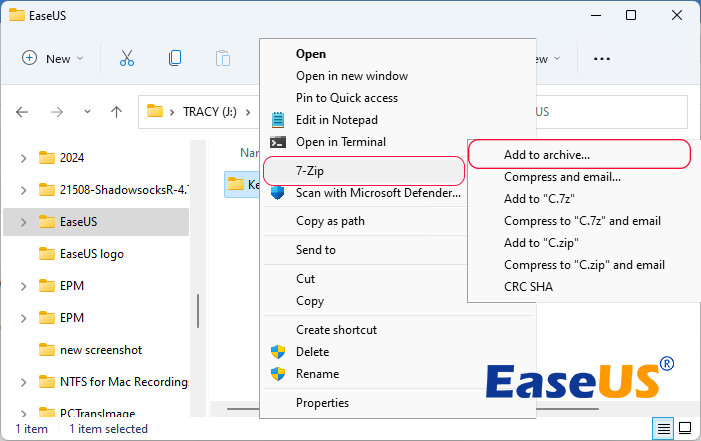
Krok 4. Wybierz „Format archiwum” (np. ZIP, 7z) i w razie potrzeby dostosuj poziom kompresji.

Krok 5. Kliknij „OK”, aby rozpocząć proces kompresji.
Krok 6. Po skompresowaniu prześlij skompresowany plik na dysk USB.
Wskazówka: w systemie Windows dostępne jest natywne narzędzie do kompresji plików; kliknij folder prawym przyciskiem myszy, a pojawi się menu rozwijane. Wybierz „Wyślij do” i wybierz „Folder skompresowany (zipowany)”.
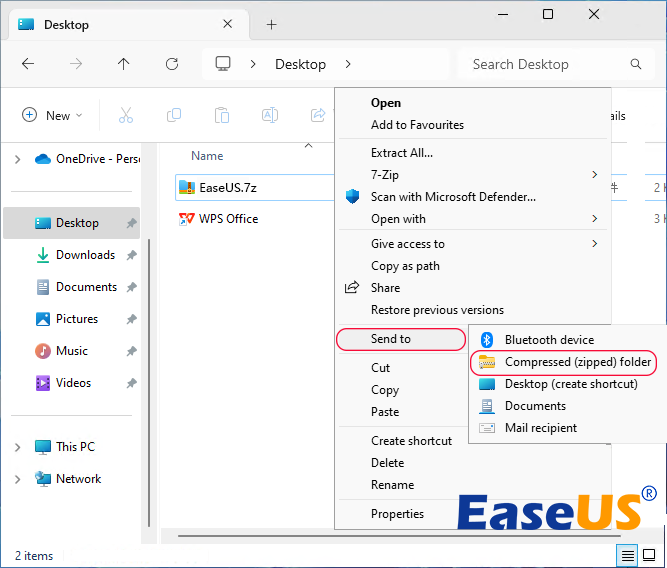
Metoda 3. Użyj narzędzia do przesyłania dużych plików
Przesyłanie dużych plików za pomocą niezawodnego narzędzia, takiego jak EaseUS Todo PCTrans, jest również realną opcją. Aby zapewnić optymalne przesyłanie dużych plików, użytkownicy muszą upewnić się, że ich format USB to exFAT lub NTFS, zwłaszcza jeśli obecnie jest to FAT32. Gdy system plików będzie już kompatybilny, kolejnym krokiem w kierunku wydajnego przesyłania plików będzie skorzystanie z niezawodnego oprogramowania do przesyłania plików. Rozważ wypróbowanie EaseUS Todo PCTrans , potężnego narzędzia z unikalną funkcją czyszczenia dużych plików, umożliwiającego przenoszenie i usuwanie dużych plików w celu wydajnego przesyłania dużych plików na zewnętrzny dysk USB.
Dzięki EaseUS Todo PCTrans możesz także sklonować cały system lub dysk twardy w celu aktualizacji dysków bez ponownej instalacji systemu Windows. Oferuje różne inne przydatne funkcje. Spróbujmy i wykonaj następujące kroki:
Krok 1. Uruchom EaseUS Todo PCTrans na swoim komputerze. Wybierz „Oczyszczanie dużych plików” > Kliknij przycisk „Start”, aby przejść dalej.

Krok 2. Wybierz dysk, który chcesz przeskanować, kliknij „Skanuj”.
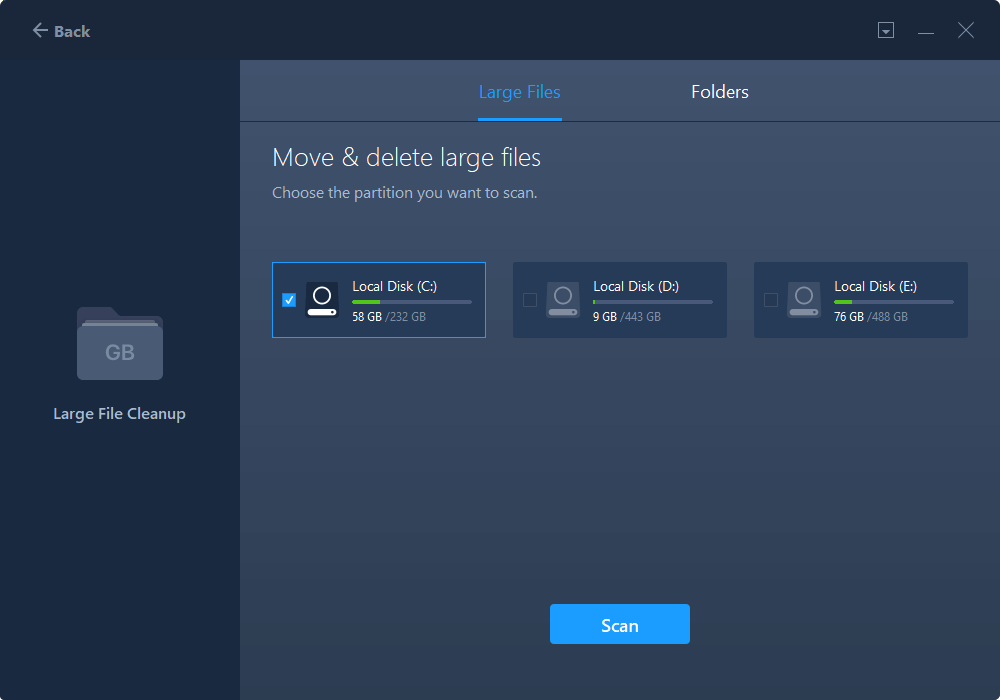
Krok 3. Po zakończeniu skanowania na liście zostaną wyświetlone pliki większe niż 20M. Wybierz żądane pliki i dysk docelowy do przeniesienia. (Możesz wybrać ikonę trójkąta, aby wybrać miejsce docelowe lub kliknąć „Przeglądaj”, aby wybrać żądane miejsce.)
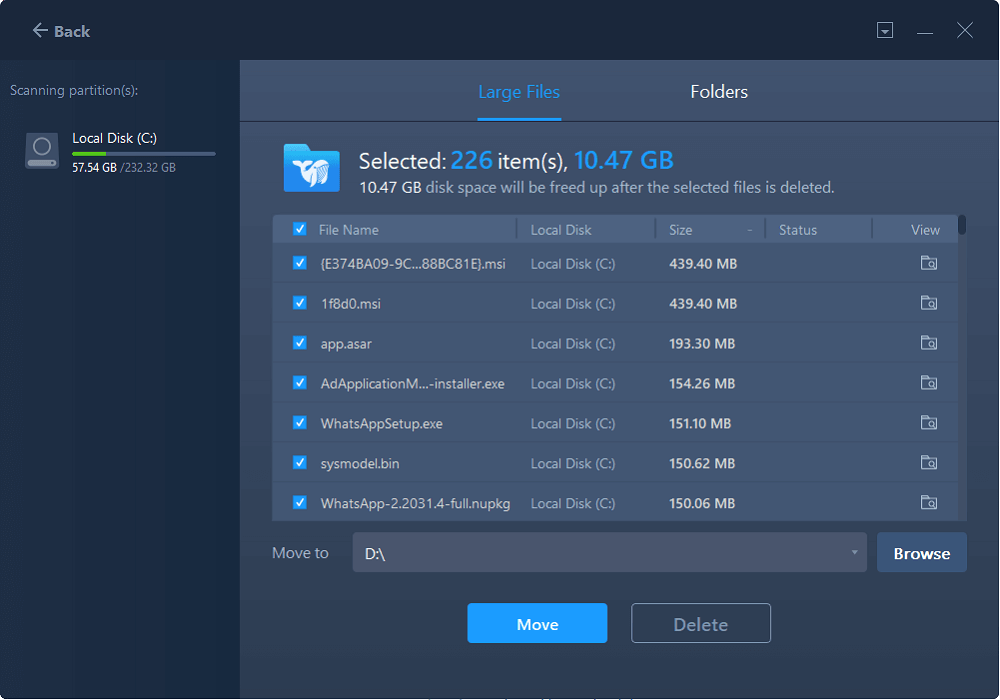
Krok 4. Kliknij przycisk „Przenieś”, a następnie sprawdź pliki w wyskakującym oknie. Następnie ponownie kliknij przycisk „Przenieś”.
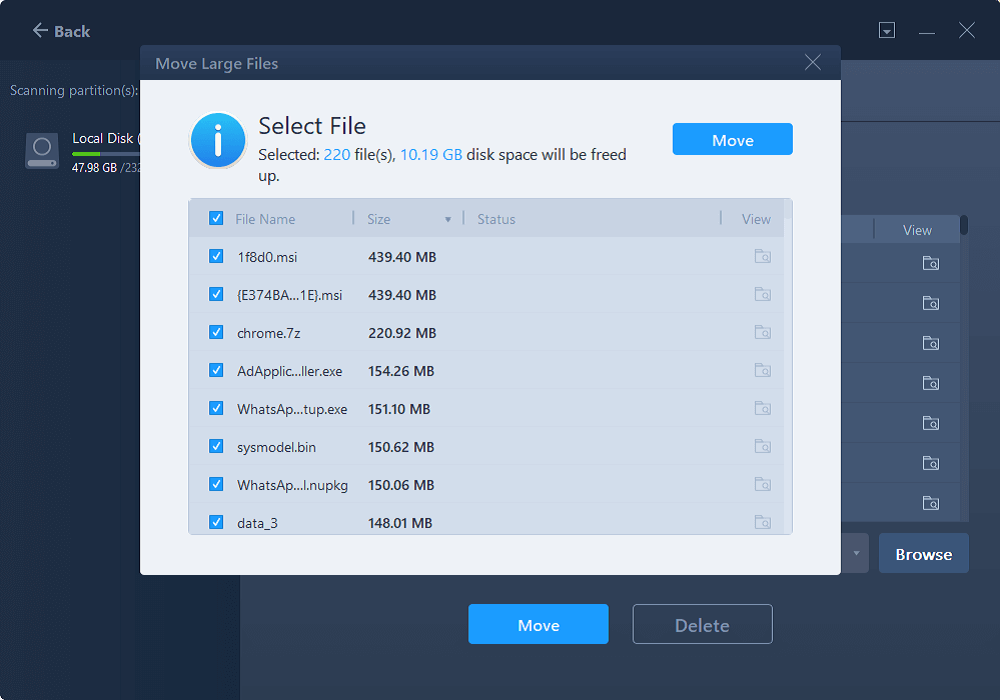
Wniosek
Napotkanie błędu „Plik za duży na dysk USB” może z pewnością być frustrujące i niewygodne ze względu na ograniczenia formatu pliku. Jednak kluczem jest zachowanie spokoju! W tym przewodniku przedstawiono kilka praktycznych rozwiązań pozwalających pokonać to ograniczenie, umożliwiając pomyślne przesyłanie dużych plików.
Zmiana formatu systemu plików USB za pomocą konwertera NTFS - EaseUS Partition Master lub kompresja dużych plików to skuteczne rozwiązania.
Korzystanie z przyjaznych dla użytkownika i niezawodnych narzędzi do przesyłania plików, takich jak EaseUS Todo PCTrans, to także płynny i skuteczny sposób przesyłania dużych plików bez żadnych zawiłości technicznych, nawet dla początkujących.
Jeśli podobają Ci się 3 sposoby naprawiania plików, które są za duże dla USB, udostępnij je online, aby pomóc większej liczbie osób opanować tę umiejętność i udostępnij swoje duże pliki przez USB na różnych urządzeniach jak ekspert:
Często zadawane pytania dotyczące braku możliwości przeniesienia zbyt dużych plików na dysk USB
Jeśli masz więcej pytań lub chcesz dowiedzieć się więcej na dany temat, odpowiednie odpowiedzi znajdziesz w poniższych często zadawanych pytaniach.
1. Dlaczego nie mogę zapisać pliku o rozmiarze 5 GB na USB?
Dyski USB często mają ograniczenia systemu plików. Jeśli pamięć USB jest sformatowana w systemie FAT32, nie można na niej przechowywać pojedynczych plików większych niż 4 GB. Aby pokonać tę przeszkodę, zmień system plików na exFAT lub NTFS.
2. Jak skopiować duże pliki na USB bez formatowania?
Użyj narzędzia do kompresji plików, aby zmniejszyć rozmiar pliku, tak aby zmieścił się w granicach bieżącego systemu plików.
3. Jak naprawić plik, który jest zbyt duży, aby go przesłać?
Naprawianie pliku zbyt dużego do przesłania zależy od sytuacji. W przypadku większych plików sformatuj pamięć USB w systemie NTFS lub exFAT, skompresuj plik lub użyj narzędzia takiego jak EaseUS Todo PCTrans w celu szybkiego przesyłania.
Jak możemy Ci pomóc?
Related Articles
-
Ulepsz dyski SSD M3 MacBook Pro za pomocą wykonalnych sposobów
![author icon]() Arek/2025/06/30
Arek/2025/06/30 -
Resetowanie hasła systemu Windows Vista bez dysku | Poradnik Jak to zrobić
![author icon]() Arek/2025/06/30
Arek/2025/06/30 -
Narzędzie do naprawy systemu Windows 11 do pobrania za darmo — poradnik
![author icon]() Arek/2025/06/30
Arek/2025/06/30 -
Jak podzielić dysk twardy Western Digital na partycje w systemie Windows 11/10/8/7
![author icon]() Arek/2025/06/30
Arek/2025/06/30
EaseUS Partition Master

Manage partitions and optimize disks efficiently
